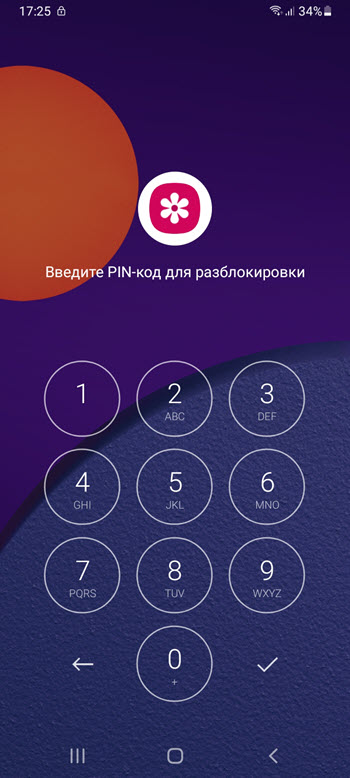Для того чтобы защитить содержимое своего смартфона от посторонних лиц, мы устанавливаем пароль на экран блокировки, что на мой взгляд, необходимо сделать сразу после покупки.
Однако этот секретный код, хорошо знают наши близкие родственники, чтобы защитится и от них, можно установить пароль на значимые приложения, такие как Галерея, Ватсап, Вайбер и.т.д.
Сделать это через настройки, не получится, так как в телефонах компании Самсунг, попросту нет такой возможности, по крайней мере на момент написания статьи.
Может быть в будущем, разработчики добавят такую нужную функцию, ведь у китайского конкурента, она уже давно встроена в систему.
Так как же быть в данной ситуации, обладателям корейского бренда? Единственный доступный способ, это использование стороннего приложения.
Ниже в статье, я покажу каким пользуюсь сам. Программа довольно простая, однако для её полноценной работы, необходимо дать несколько разрешений.
Внимание после удаления приложения AppLock и подобных программ с телефона, пропадёт и его защита, так что серьёзно относится к ней не стоит.
Как поставить пароль на приложения на телефоне Самсунг
Устанавливаем приложение AppLock
1. Заходим в Плей Маркет. 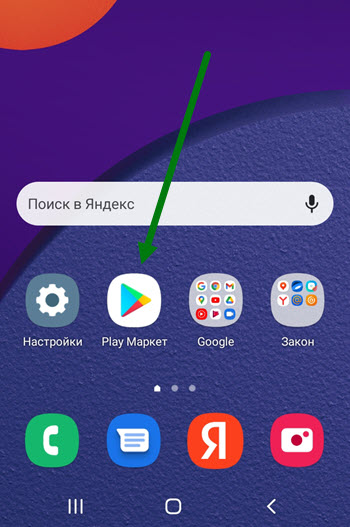
2. В строке поиска вводим название, после жмём на кнопку в виде лупы. 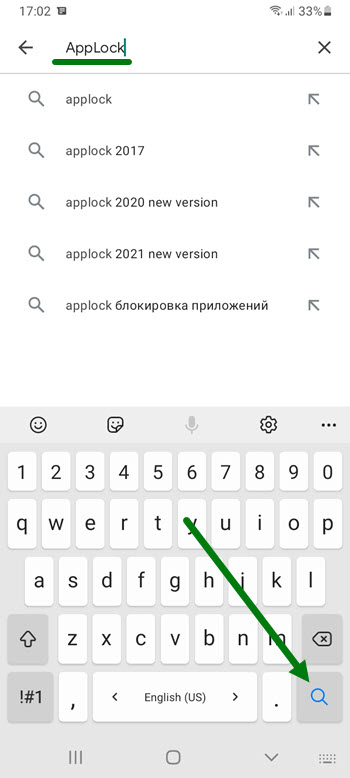
3. В результатах поиска появилось много различных утилит, но нас интересует разработчик SpSoft, программа довольно популярна, более 50 миллионов скачиваний. 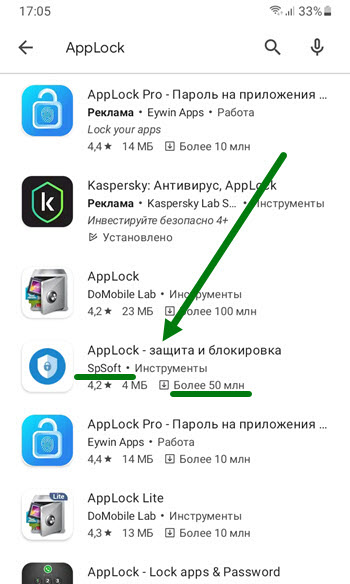
4. На открывшейся странице, читаем описание, после жмём на кнопку «Установить». 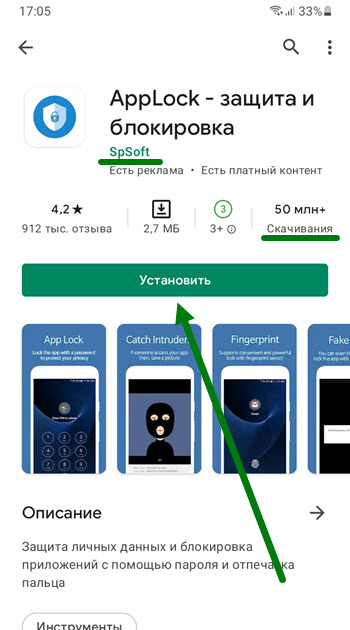
5. По окончании установки, жмём на кнопку «Открыть». 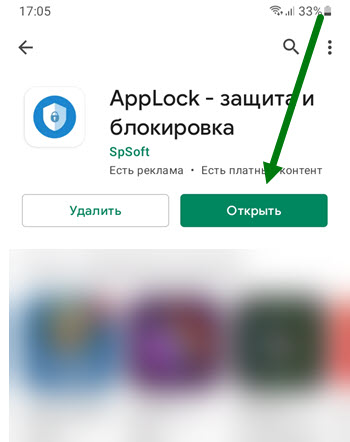
6. На открывшейся странице, нужно задать пин-код, с помощью него и будет происходить разблокировка в будущем. 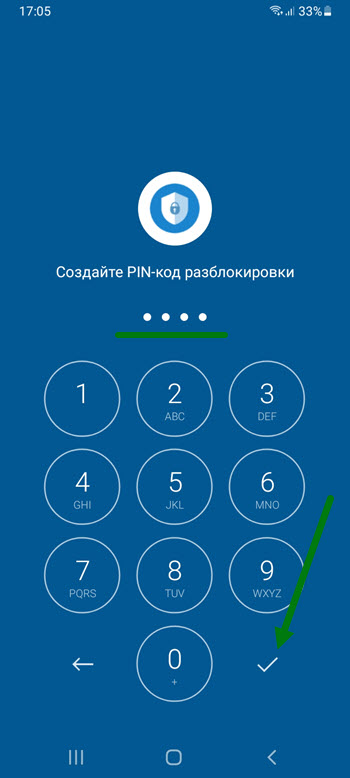
7. Подтверждаем введённый пин-код. 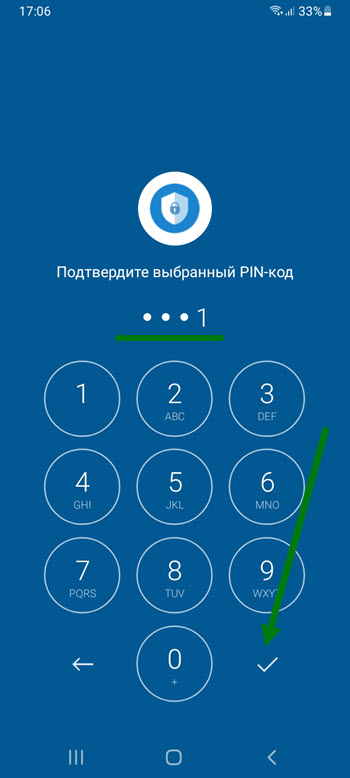
8. В открывшемся окне, можно добавить разблокировку с помощью отпечатка, я соглашусь, вы на своё усмотрение. 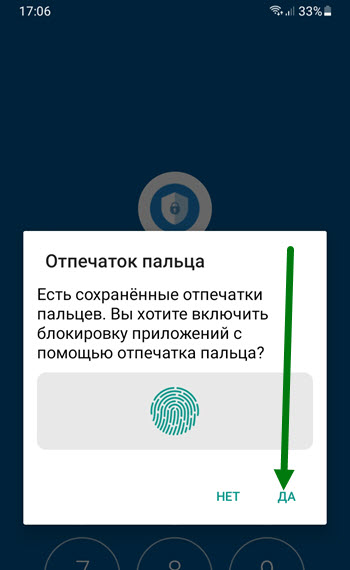
Включаем защиту
1. Открываем раздел «Приложения», далее жмём на кнопку «Плюс».
2. Выбираем необходимые, и опять жмём на кнопку «Плюс». 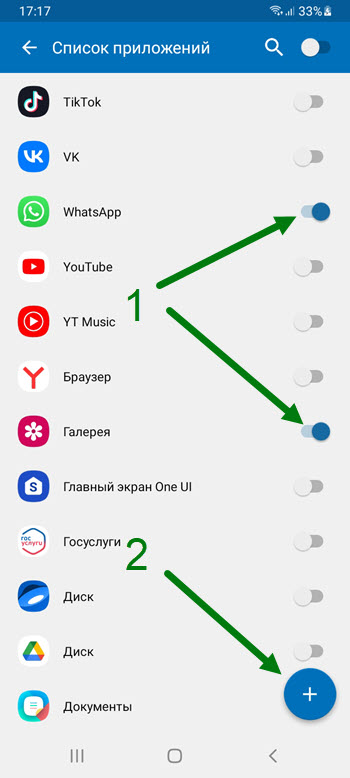
3. Далее последует процесс разрешений, которые необходимо дать, я не буду их описывать, а просто представлю скриншоты. 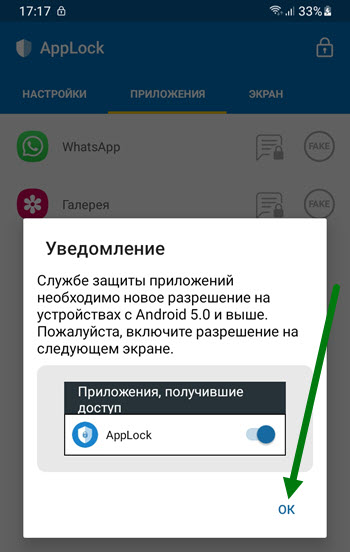
4. 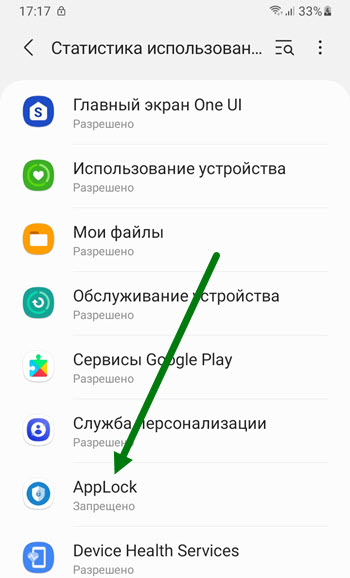
5. 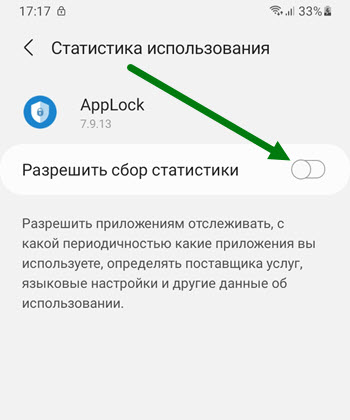
6. 
7. 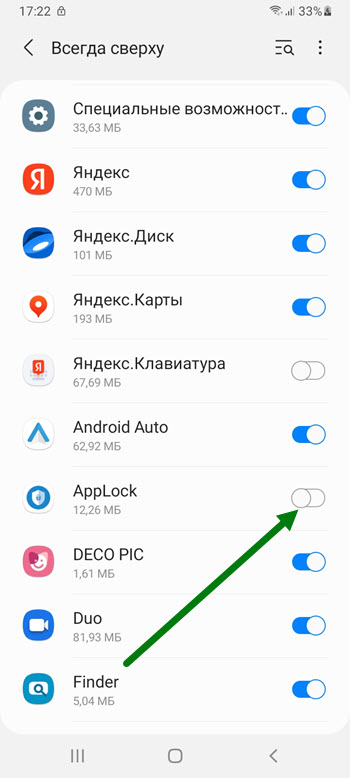
8. 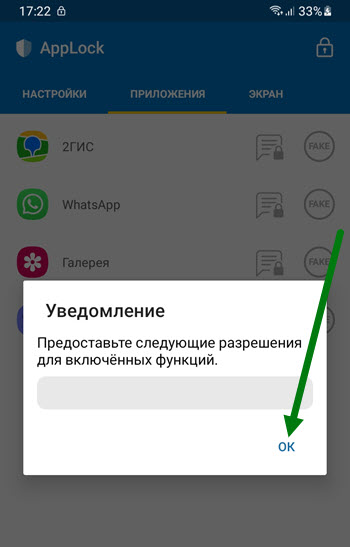
9. После того как мы дали все необходимые разрешения, выбранные приложения под защитой. 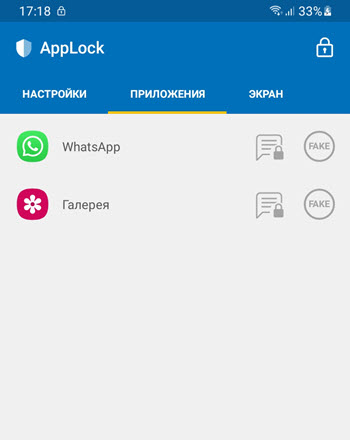
10. При попытке их открыть, потребуется ввести ранее указанный пароль.